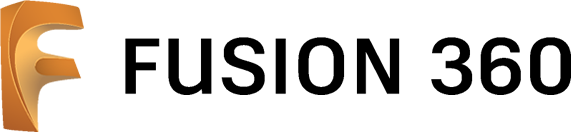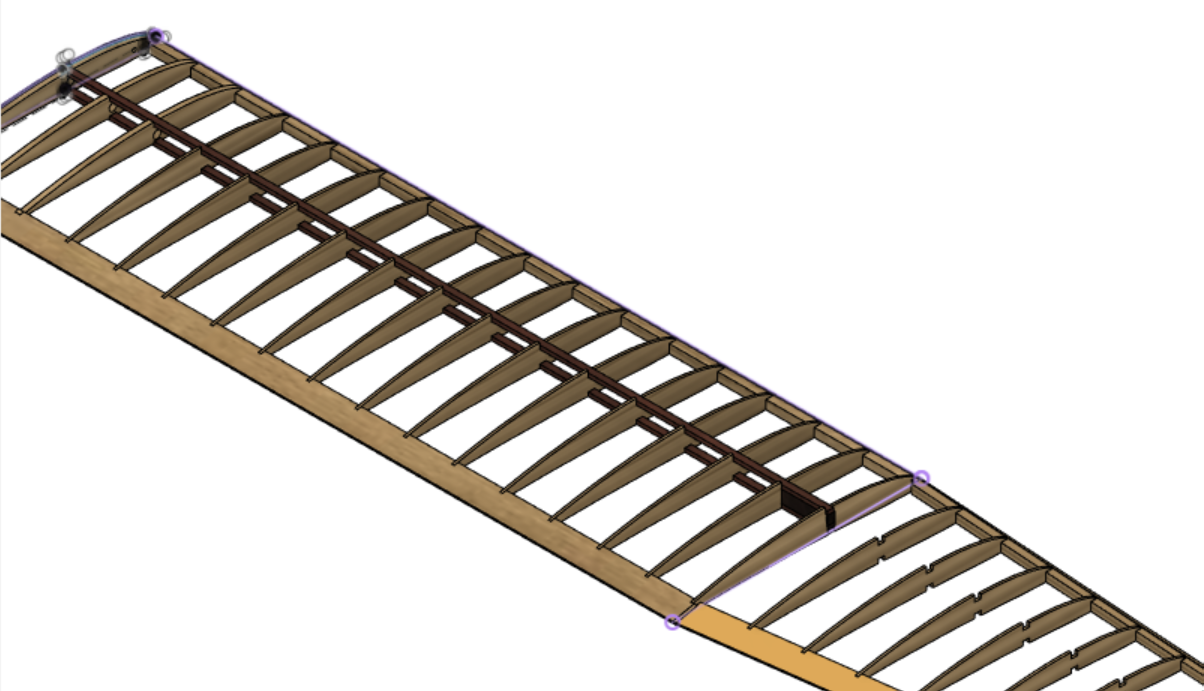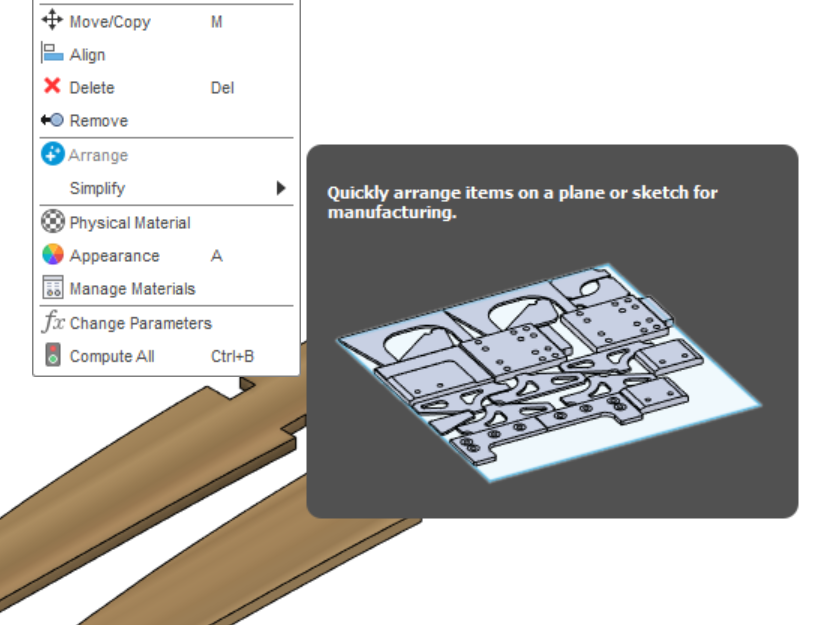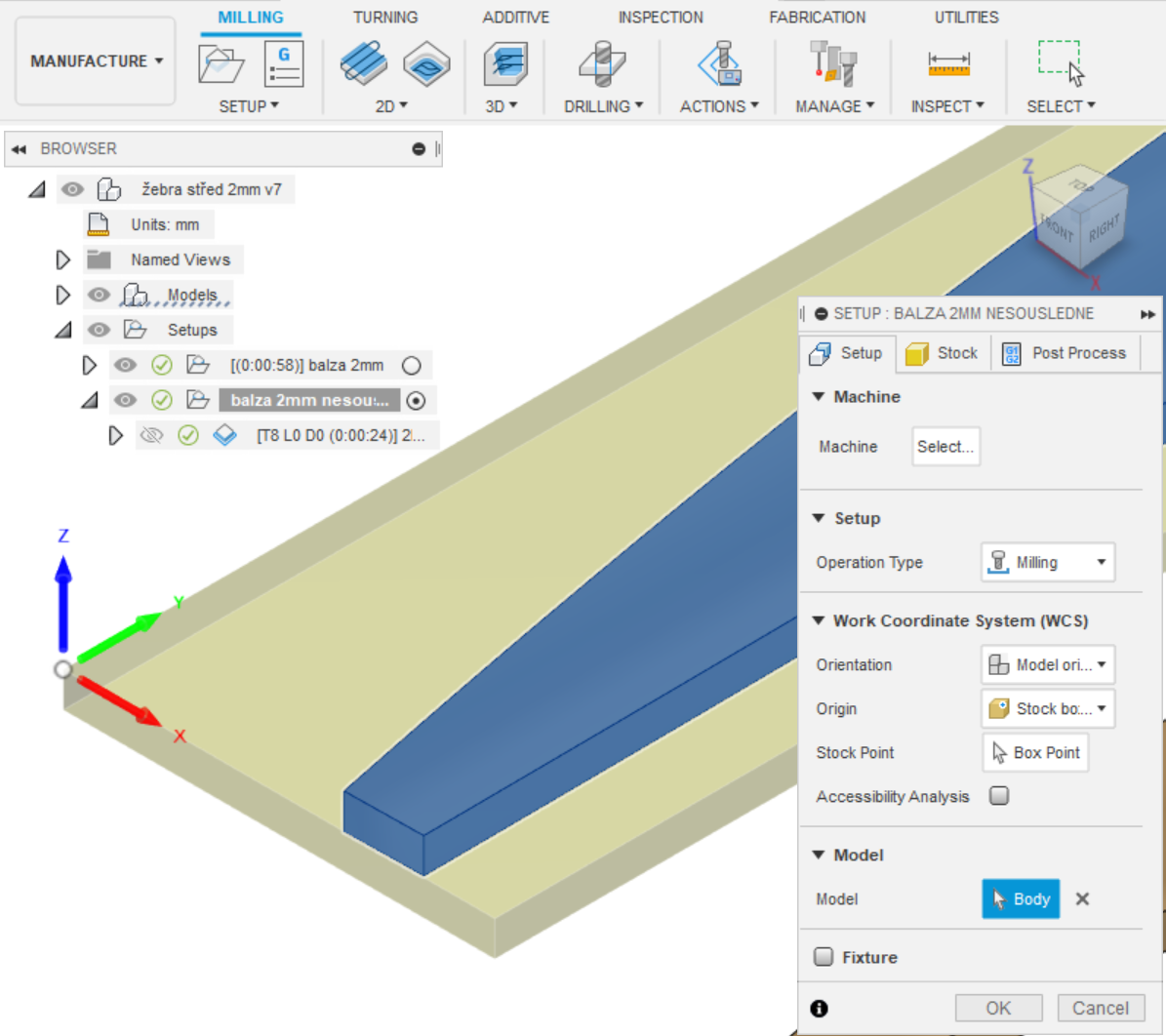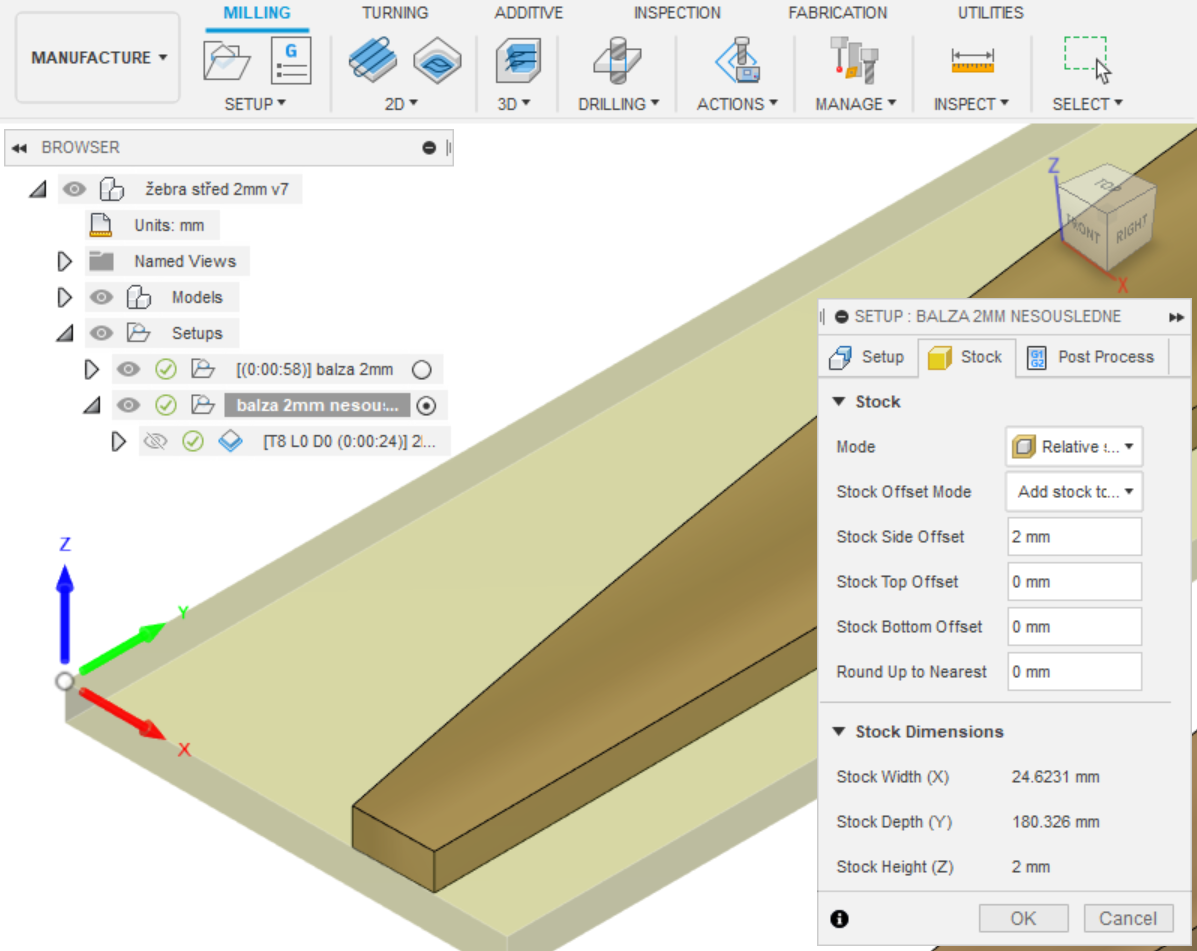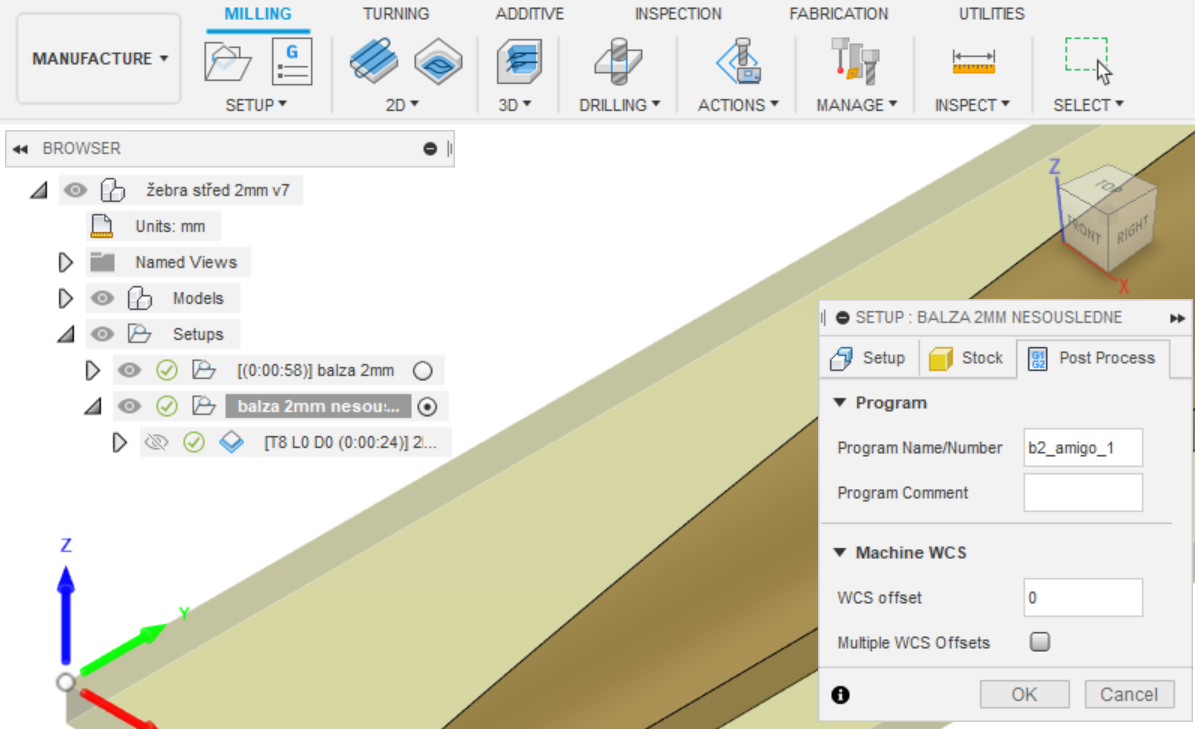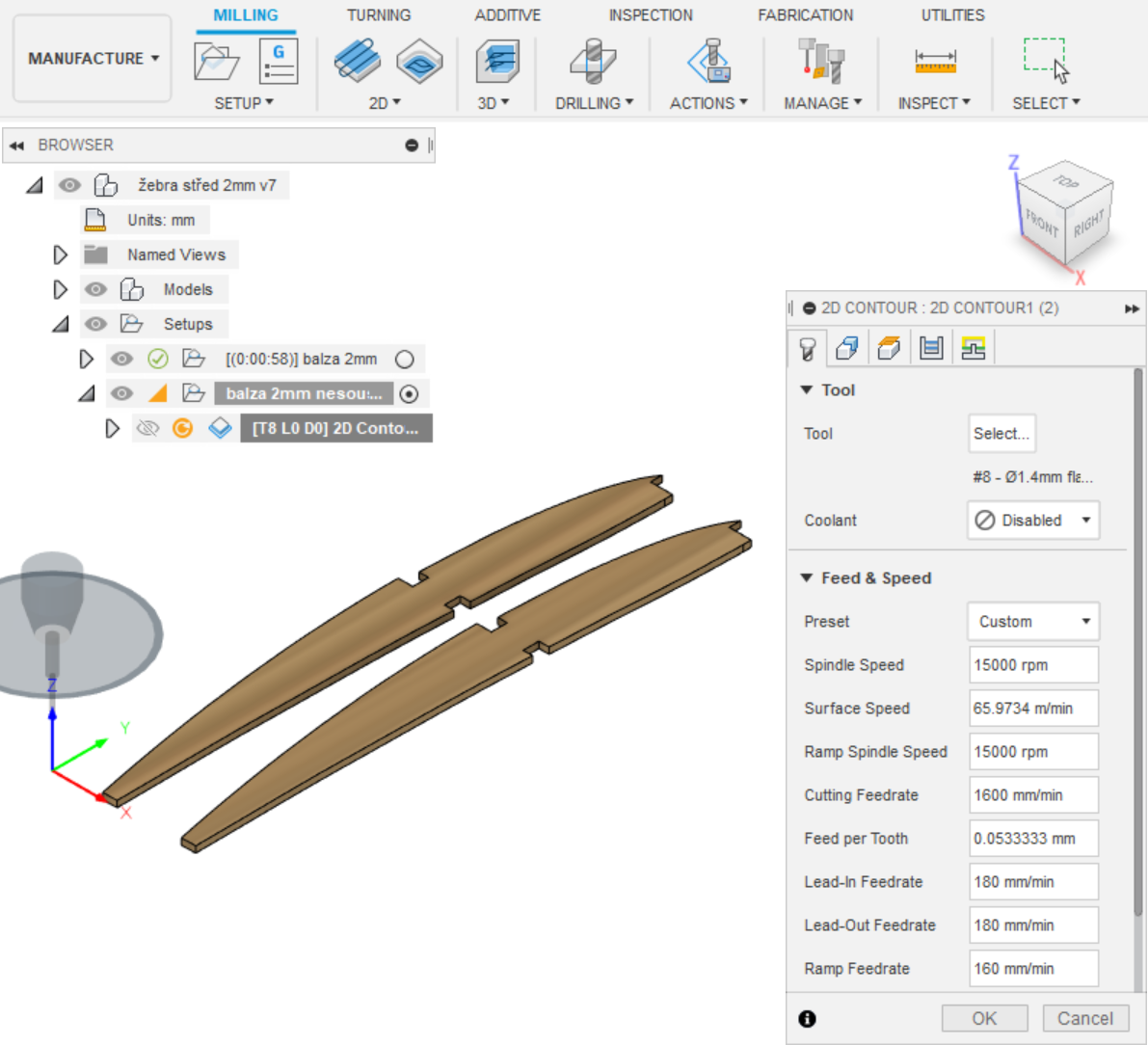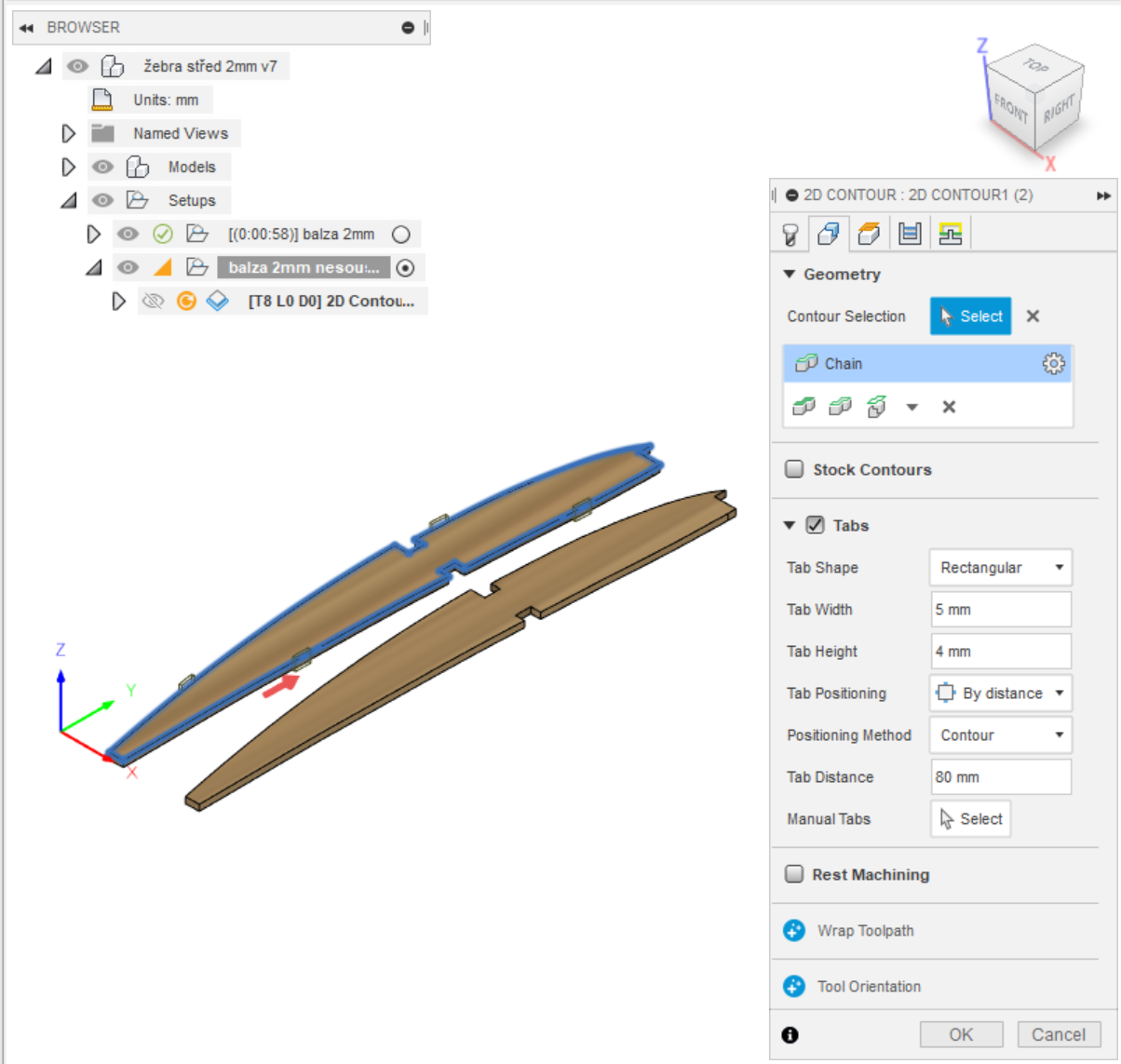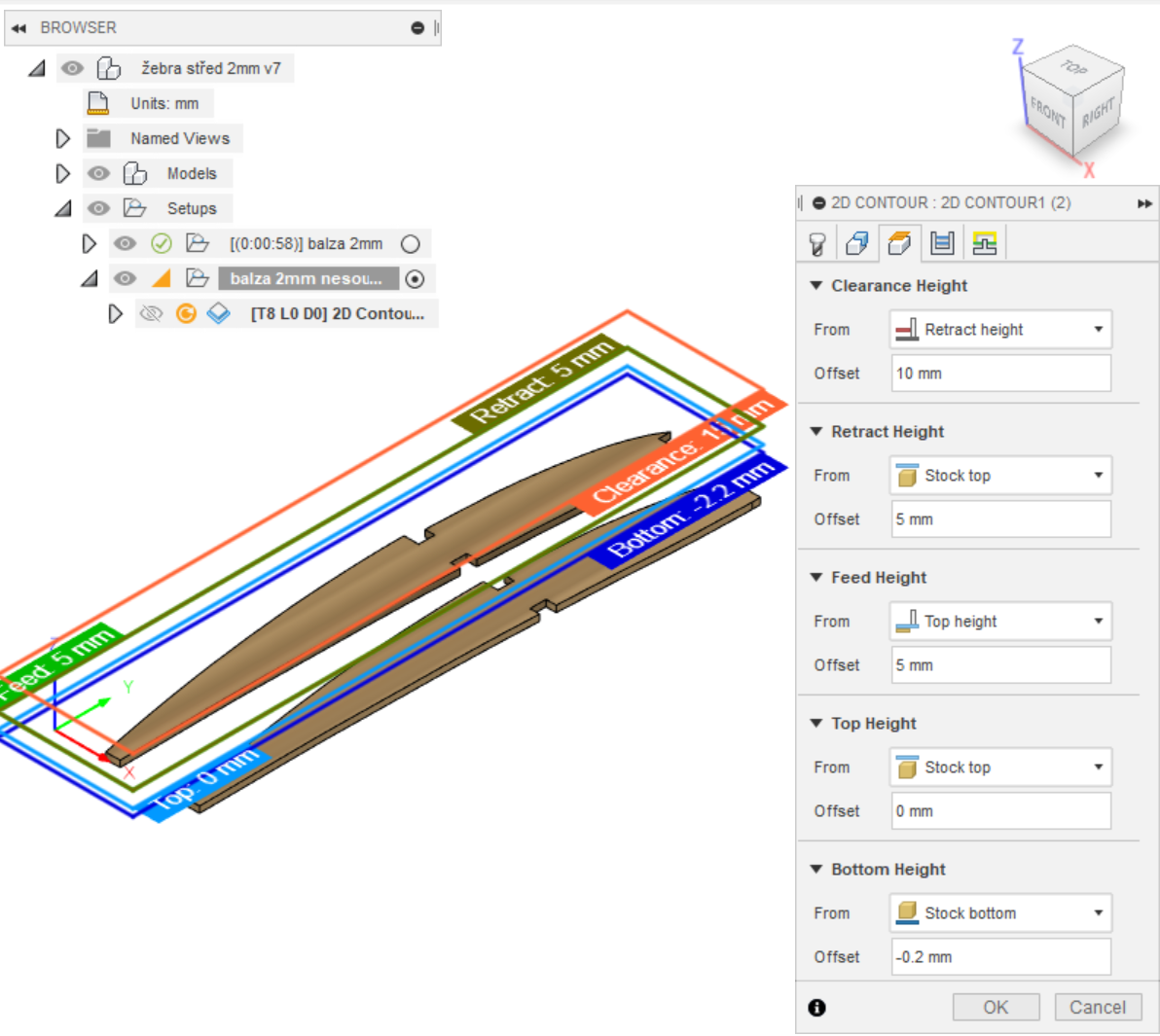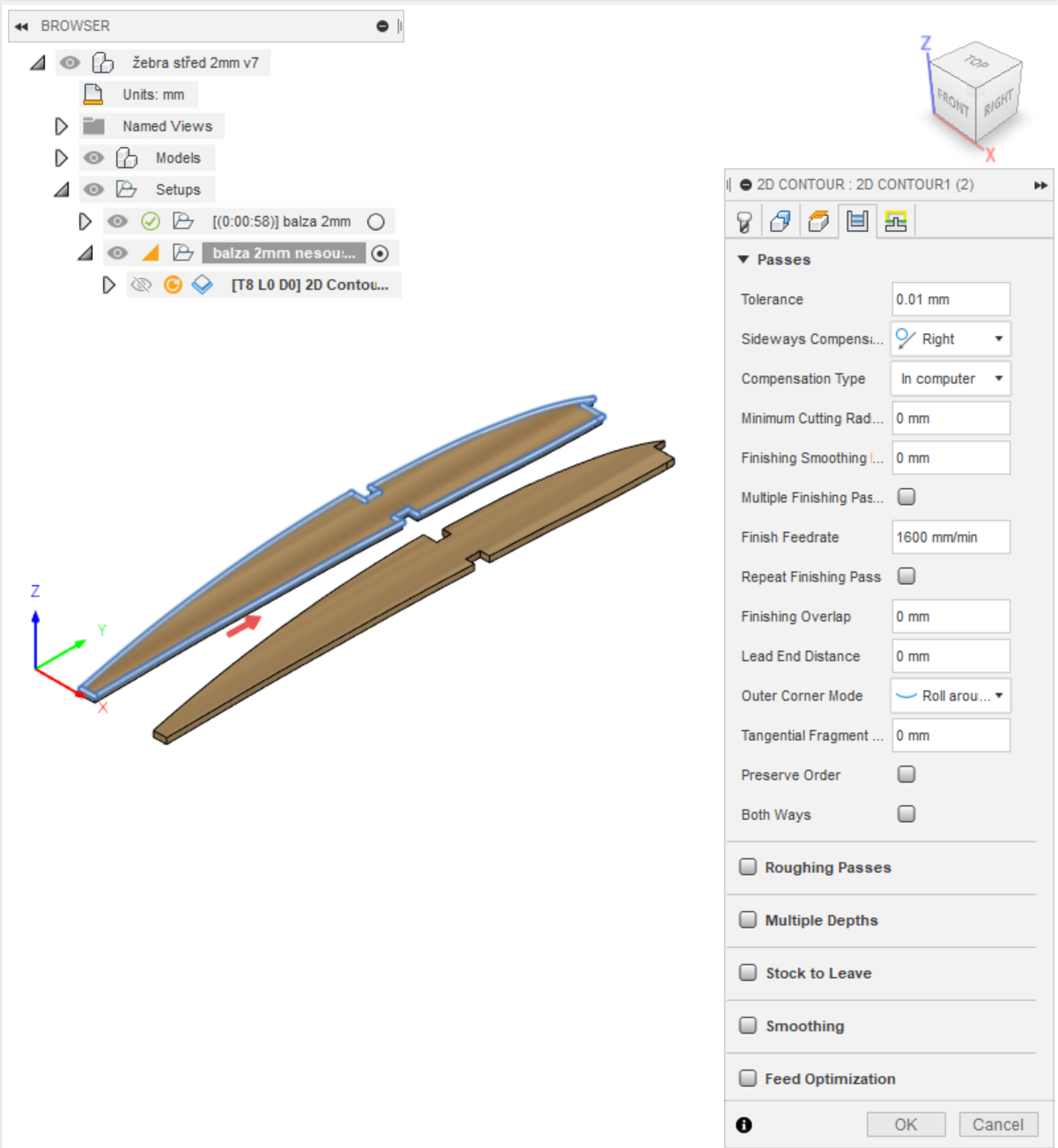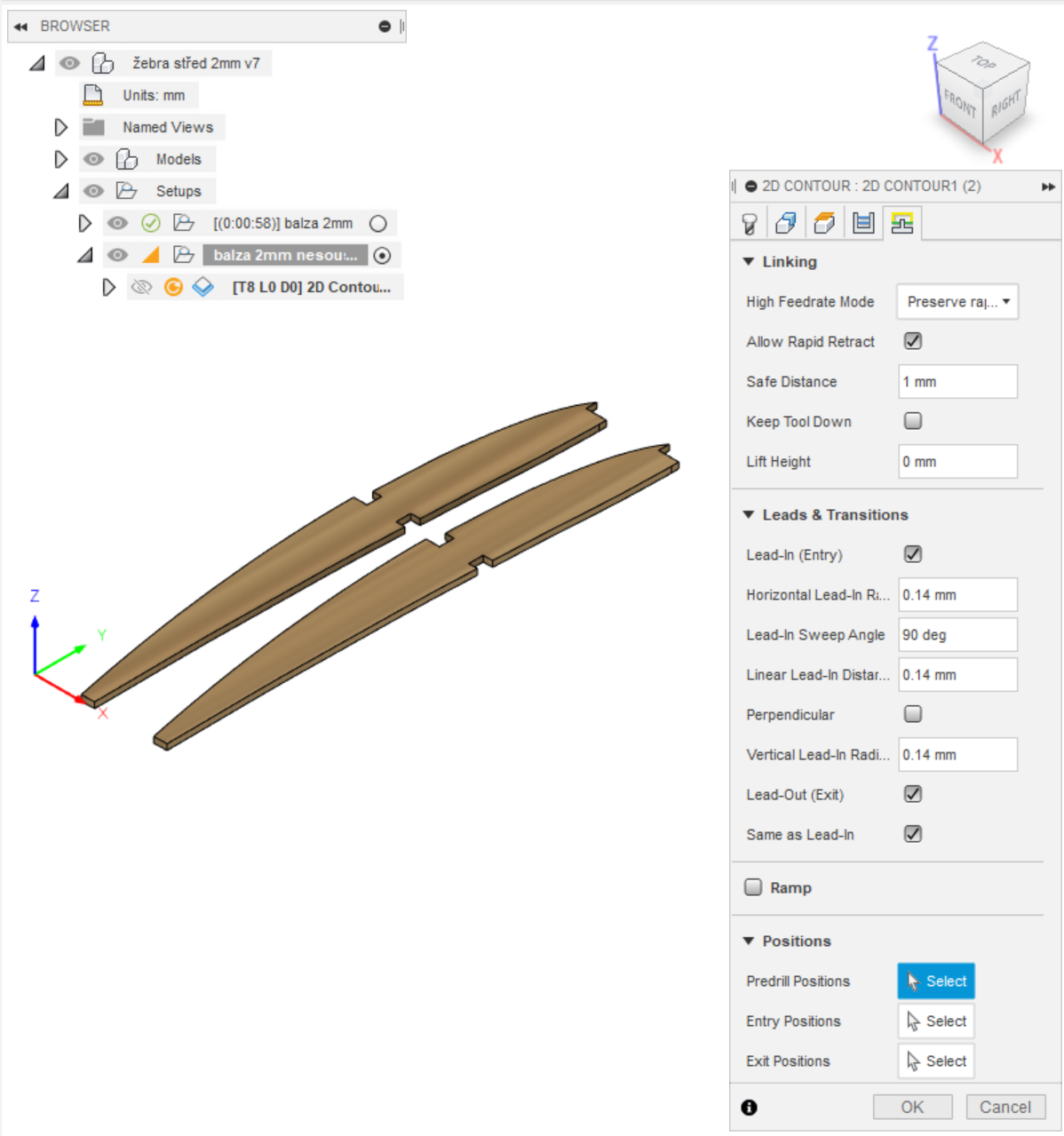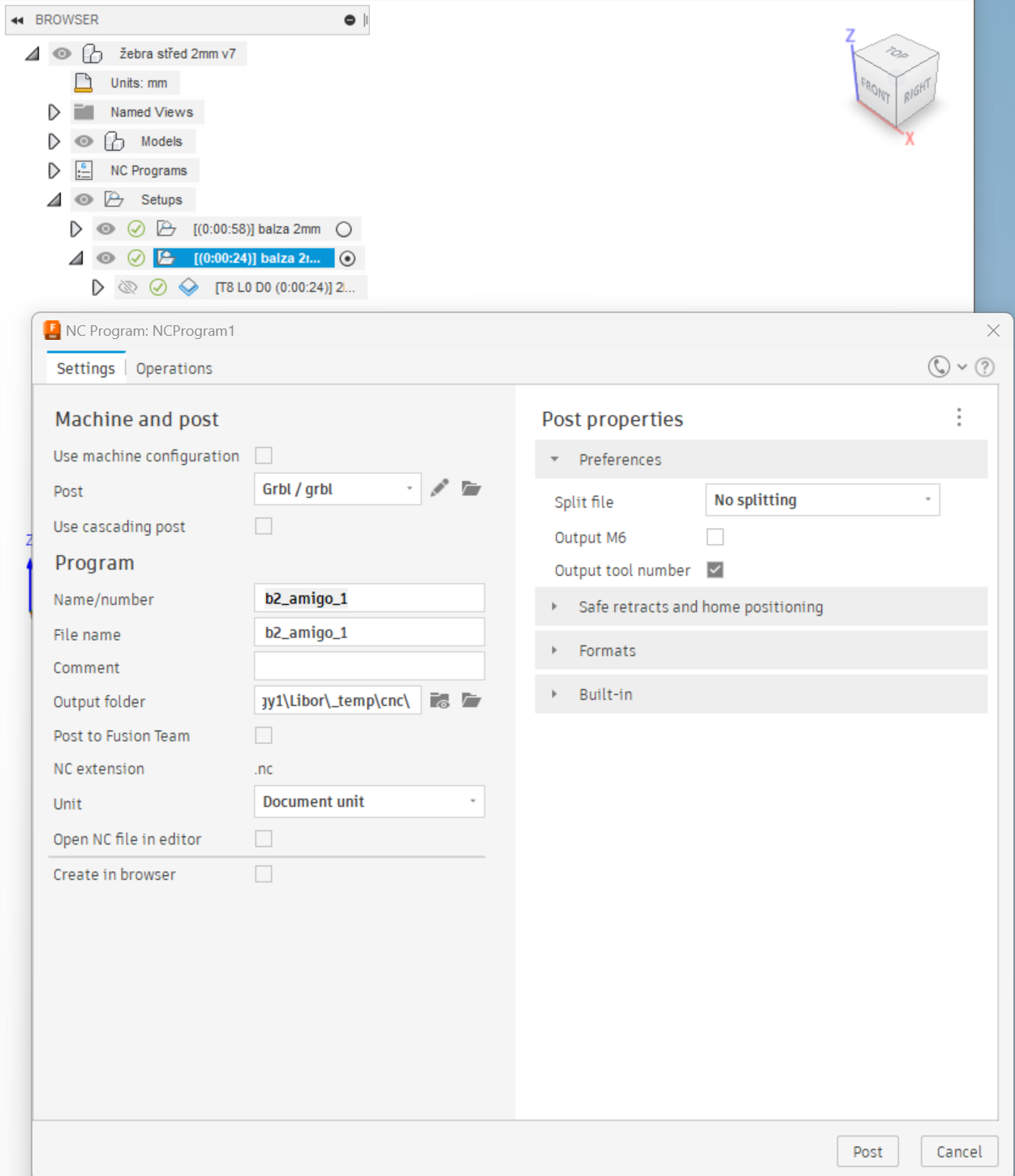Žebra křídla - Vyříznutí tvaru z plošného materiálu (2D) 
Typická úloha leteckého modeláře je vyříznutí žeber křídla z překližky, balzového prkýnka nebo plastové desky. Postup ale platí pro jakékoli řezání plošného materiálu.
Vlastní přípravě programu pro řezání předchází ve Autodesk Fusion příprava výkresu v režimu DESIGN (workspace DESIGN).
Řezané tvary - díly musí být srovnané v jedné rovině. Já to řeším tak, že z výkresu, kde mám nakreslenou konstrukci křídla (3D), vykopíruji žebra volbou Derive do jiného výkresu, kde si připravuji výrobu. V tom výkresu pro výrobu žebra srovnám do jedné roviny tak, jak budou umístěny v přířezu - kusu překližky, prkýnku balzy. K tomu se dá použít příkazy Modify-Align a Move/Copy. Fusion umí Modify-Arrange, ale je to funkcionalita dostupná jen v placené verzi.
Výkres výrobní zůstane propojen s výkresem křídla - konstrukčním výkresem. Když později zvolím jiný profil nebo uspořádám jinak nosníky nebo otvory v žebrech, změna tvaru žeber se automaticky promítne do výrobního výkresu.
Ve výrobním výkresu, kde mám díly srovnané do jedné roviny do pomyslného přířezu (překližky, balzy), přepnu do workspace MANUFACTURE. Budu určovat:
- jakým nástrojem budu řezat - průměr frézy
- kde budu mít počátek pracovních souřadnic
- jakou má řezaný materiál tloušťku
- jak hluboko budu řezat, jakou si zvolím rezervu, abych přířez bezpečně prořízl v celém průřezu materiálu
- jaké můstky a kde udělám, aby vyříznuté díly zůstaly držet v přířezu
- jakou rychlostí budu řezat
Založení nového programu
záložka Setup
Budu vyřezávat žebra z balzvého prkénka 2 mm silného. Založím si nový setup tlačítkem nahoře v liště. Otevře se mi okno setupu. Později si setup ve stromě nalevo přejmenuji, aby se v nich vyznal. Tady "balza 2mm nesousledně". Nevolím žásný stroj, Machine nechám být. Operace Operation Type nechávám Milling - frézování, třískové obrábění. Orientation nechávám Model orientation, Počátek souřadnic Origin dávám Stock body, bod na přířezu materiálu a u Stock Point kliknu na Box Point a potom na roh, kde chci mít počátek. Počátek volím v horním rohu, Z si budu nulovat na povrch přířezu.
Další programování vychází z toho, že do stroje budu zakládat prkýnka, která budou mít tloušťku 2 mm. To nemusí být vždycky splněno. Když bude materiál silnější, fréza by neprořízla materiál v celé tloušťce a žebro by nešlo vyloupnout. Když bude materiál slabší, fréza by zbytečně řezala do podložky.
Správně jsem si měl zvolit počátek souřadnic dole, tloušťka materiálu by neměla na práci vliv.
záložka Stock
V záložce Stock - přířez mám navoleno Mode Relative ... a Stock offset mode Add stock ... Stock Side Offset - přídavek materiálu po stranách si nastavím 2 mm, ostatní nastavím na nulu. Dole pod Stock Dimensions si mohu přečíst, jak velký přířez budu potřebovat.
Stock Height (Z) by mělo ukazovat 2 mm. Pokud by tam byla jiná hodnota, je to indikace chyby: Nemám to žebro ve výkresu vodorovně!
záložka Post Process
Tady nastavuji jen Program Name. To je název souboru .nc, který nám nakonec Autodesk Fusion vygeneruje.
Založení první operace
V tomto případě to bude jediná operace. Nahoře v liště vyberu operaci 2D Contour, budu řezat obrys.
záložka Tool
V Tool zvolím nástroj, kterým budu řezat. Volím frézu z mé knihovny nástrojů, frézu 1.4 mm, mám ji v knihovně uloženou pod číslem #8. Natáhnou se mi defaultní - předvolené řezné podmínky.
- Spindle Speed - otáčky vřetene: 15.000
- Cutting Feedrate - posuv v záběru: 1600 mm/min
záložka Geometry
Je aktivní Contour Selection, kliknu myší na horní hranu obrysu žebra - modrá čára.
Tady také určím, kde budou můstky, které po vyříznutí budou držet žebra v přířezu. Zaškrtnu Tabs, Tab Positioning - umísťování tabů nechám By distance - podle vzdálenosti a nastavím vzdálenost tak, abych měl potřebný počet můstků. Výšku Tab height nastavím větší, než je tloušťka materiálu, šířku Tab Width 5 mm.
záložka Clearance Height
Zde se určují výšky, kam může fréza zajet. Zajímá mě jen Bottom Height - spodní hranice, kde si From zvolím Stock bottom - dolní strana přířezu a zadám Offset -0.2 mm. Budu řezat 0.2 mm do podložky.
záložka Passes
Tady si nastavuji nesousledné frézování. Sideways Compensation: Right
záložka Linking
Nenastavuji nic.
Vše je nastaveno, mohu vygenerovat program pro stroj. Ve stromě nalevo zvolím setup, který jsem založil, a nahoře v liště si najdu tlačítko Post Process.
V Post musím míř nastaven postprocesor pro svůj stroj, v mém případě Grbl / grbl. Kde ho vezmu, to je popsáno zde:
Fusion 360 a router Lupa. V Name je jméno, které jsme si nastavili výše, můžete ho změnit.
V Output folder očekává program adresář, do kterého program vygeneruje.
Já tam mám adresář svého domácího serveru, v dílně z tohoto adresáře načtu program do stroje.
Pak už stačí jen dát Post, vygenerujew se program b2_amigo_1.nc a můžete jít řezat. 
Můžete si také zkusit simulaci. To místo Post kliknete nahoře v liště na Simulate with Machine.